Per riorientare la vista corrente di un modello, è possibile fare clic sulle aree predefinite nel ViewCube o trascinare lo strumento ViewCube.
Il ViewCube fornisce 26 parti definite su cui è possibile fare clic per cambiare la vista corrente di un modello. Tali aree sono suddivise in tre categorie o gruppi: angoli, spigoli e facce. Delle 26 aree, 6 rappresentano le viste ortogonali standard di un modello: superiore, inferiore, anteriore, posteriore, sinistra e destra. Per impostare le viste ortogonali, è possibile fare clic su una delle facce del ViewCube.
Le altre 20 aree definite consentono di accedere alle viste angolari di un modello. Facendo clic su uno degli angoli del ViewCube, la vista corrente del modello diventa una vista a tre quarti, basata su un punto di vista definito da tre lati del modello. Facendo clic su uno degli spigoli, la vista del modello viene riorientata su una vista a tre quarti basata su due lati del modello.
Il contorno del ViewCube è utile per identificare il tipo di orientamento attivo: standard o fisso. Quando per ViewCube è attivo l'orientamento standard anziché l'orientamento su una delle 26 parti predefinite, il contorno è tratteggiato. La linea del contorno del ViewCube è piena e continua quando è vincolato a una delle viste predefinite.
 Spigolo |
 Angolo |
 Faccia |
Trascinare o fare clic sul ViewCube
È anche possibile fare clic sul ViewCube e trascinarlo per riorientare la vista di un modello in base su una vista personalizzata diverso da quella dei ventisei punti predefiniti. Se si trascina il ViewCube in prossimità di uno degli orientamenti preimpostati e viene impostato lo snap alla vista più vicina, il ViewCube ruota in base all'orientamento preimpostato più vicino.
Il ViewCube riorienta la vista attorno al punto perno del gruppo di selezione.
- Quando non è selezionato alcun oggetto, il punto perno corrisponde al centro della vista.
- Quando un oggetto è selezionato, il punto del perno corrisponde al centro dell'oggetto selezionato.
- Quando sono selezionati più oggetti, il punto perno corrisponde al centro delle estensioni degli oggetti selezionati.
Rotazione di una vista faccia
Quando si visualizza un modello da una delle viste faccia, accanto al ViewCube vengono visualizzate altri due pulsanti di frecce di rotazione. Utilizzare le frecce di rotazione per ruotare la vista corrente di 90 gradi in senso orario o antiorario rispetto al centro della vista.
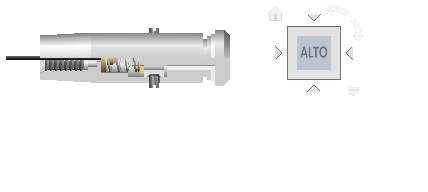 |
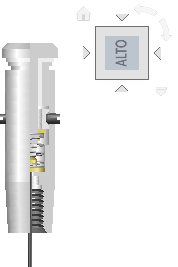 |
Passaggio a una faccia adiacente
Quando il ViewCube è attivo durante la visualizzazione di un modello da una delle viste faccia, vengono visualizzati quattro triangoli ortogonali accanto al ViewCube. Questi triangoli possono essere utilizzati per passare alla vista di una faccia adiacente.
 |
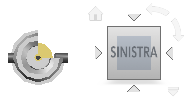 |